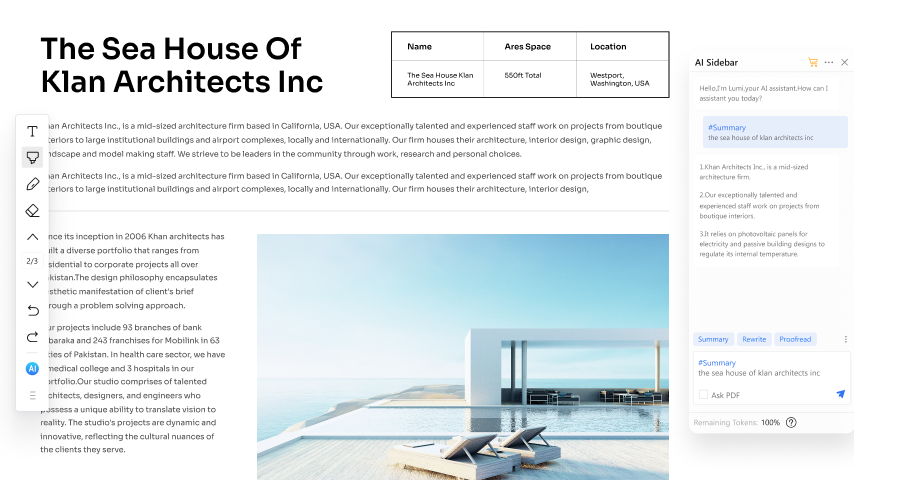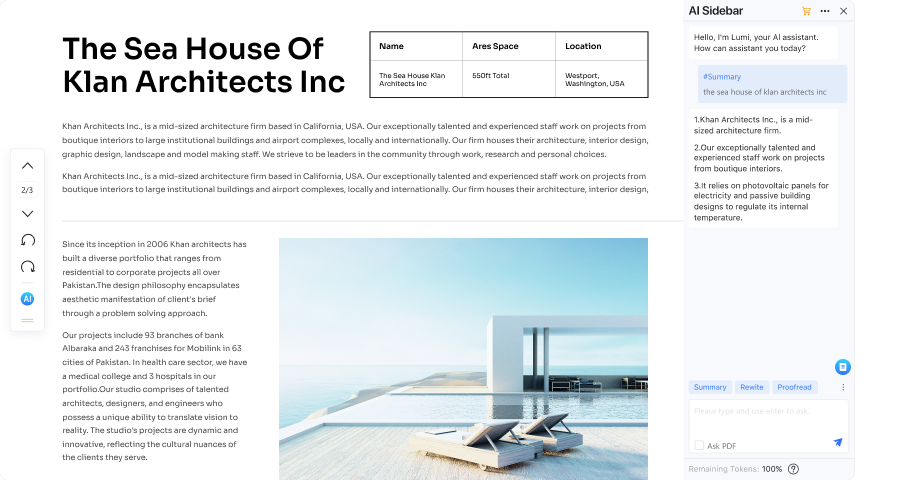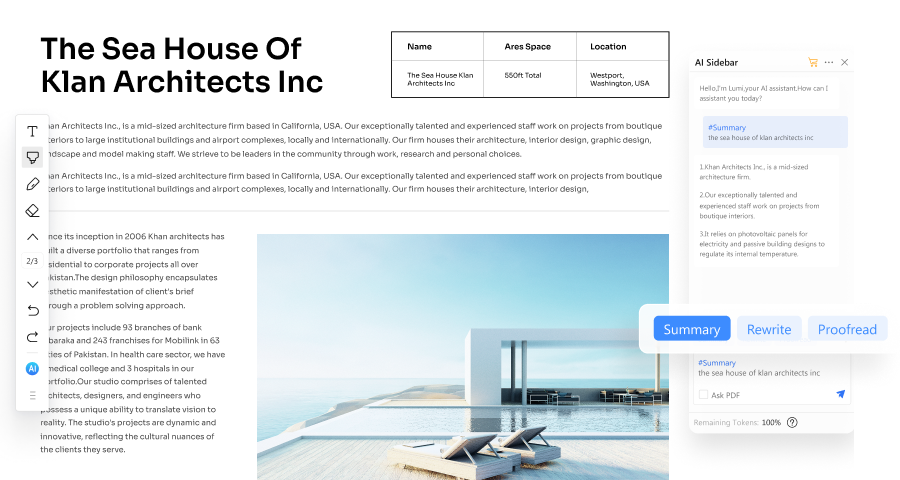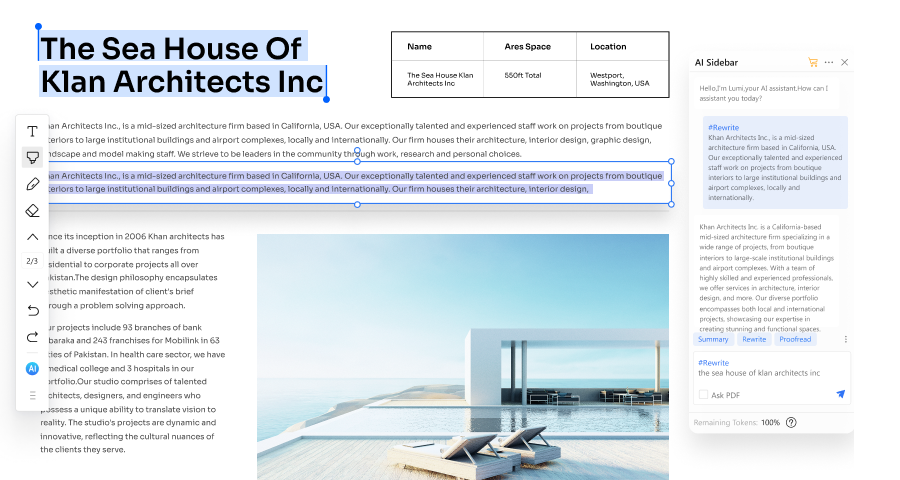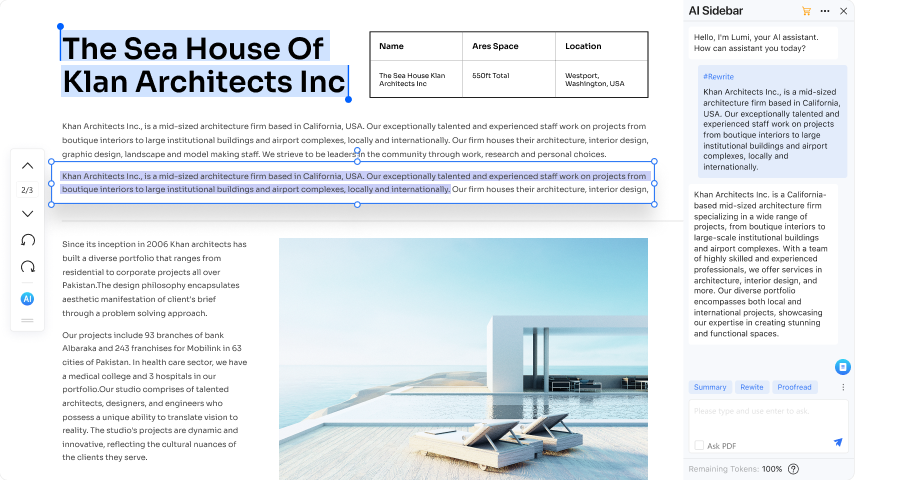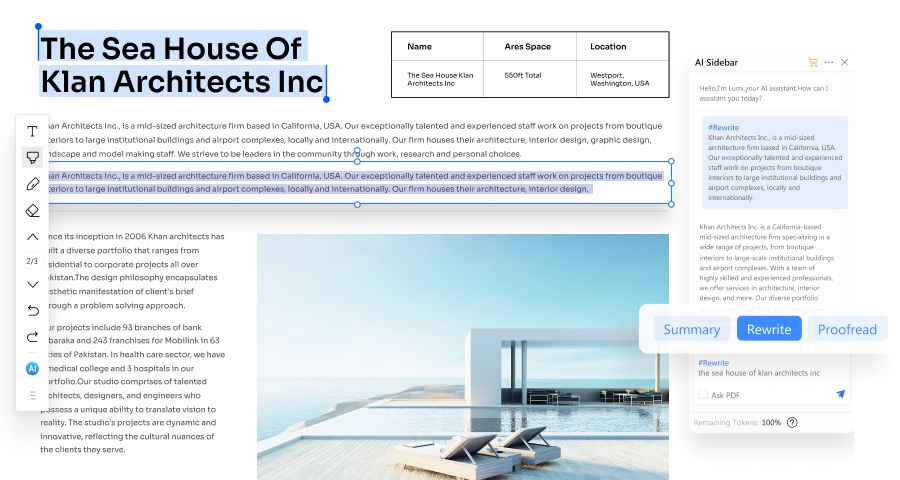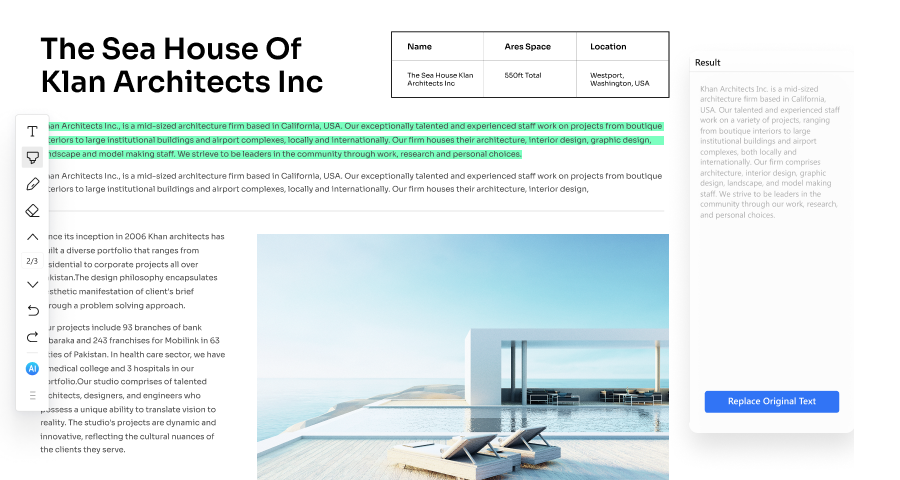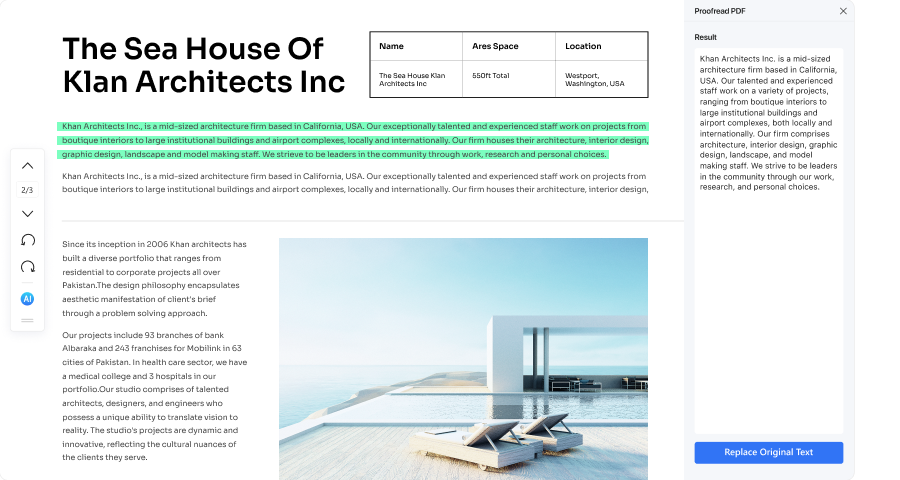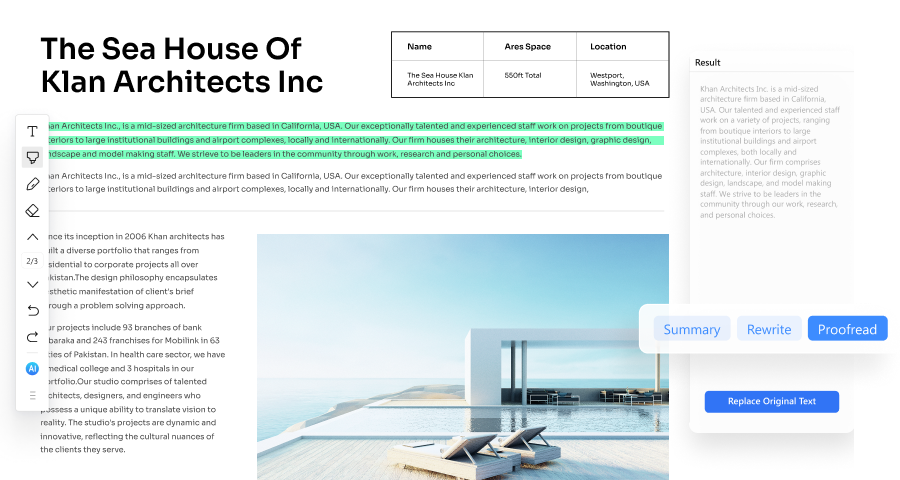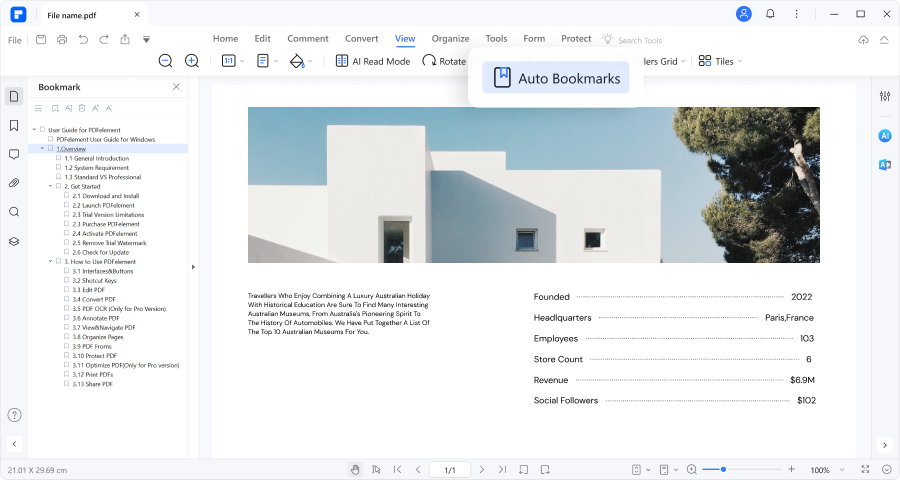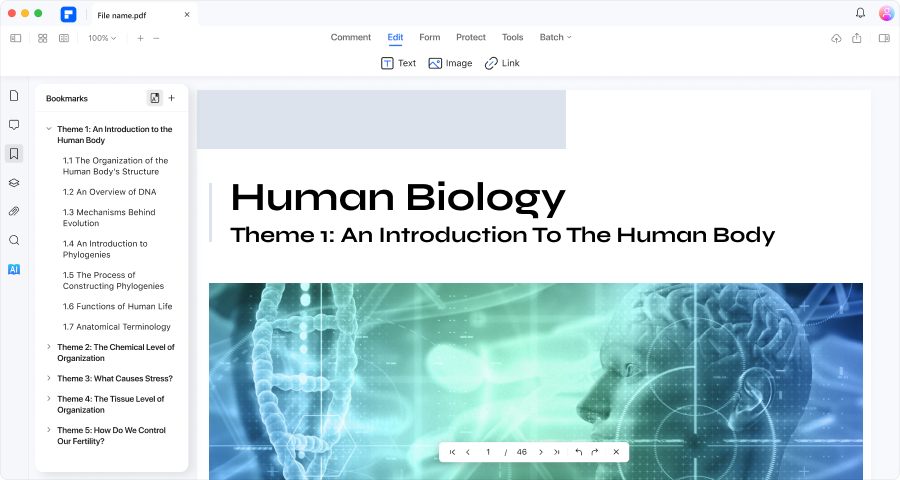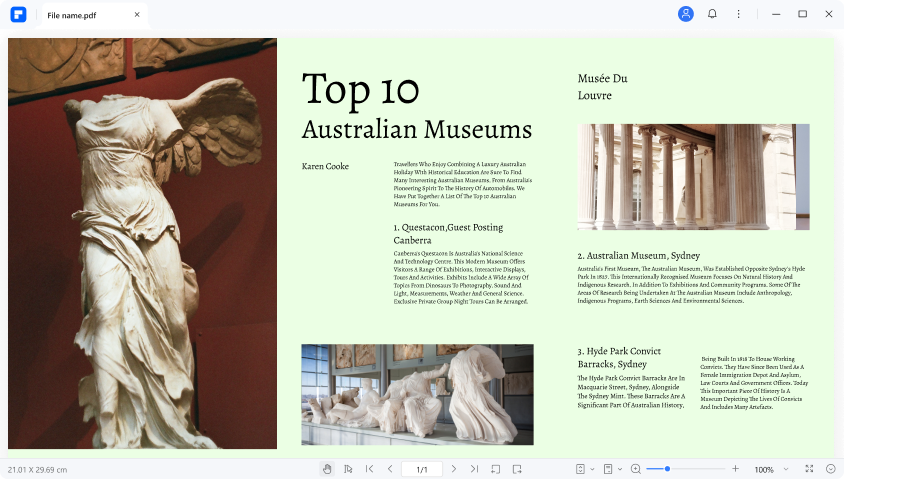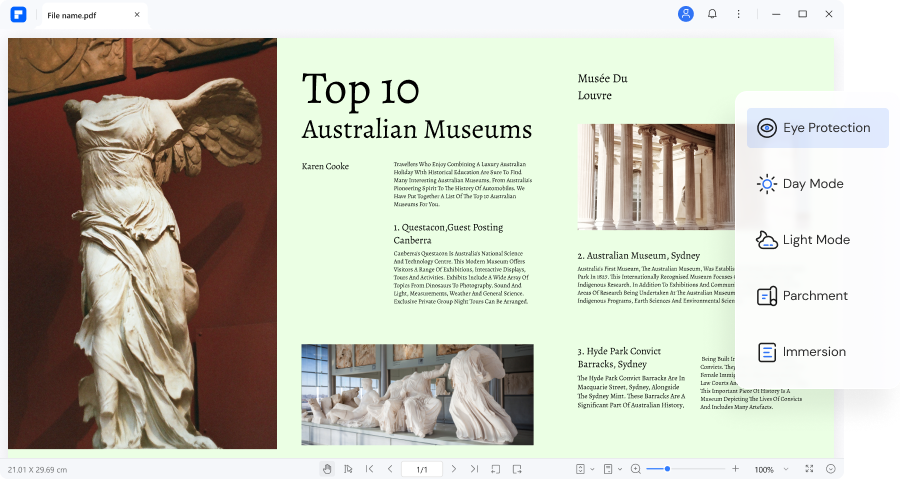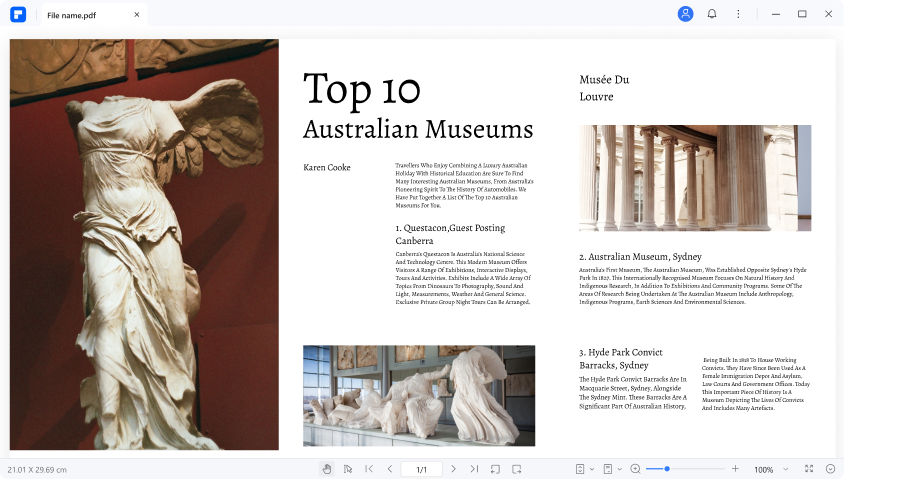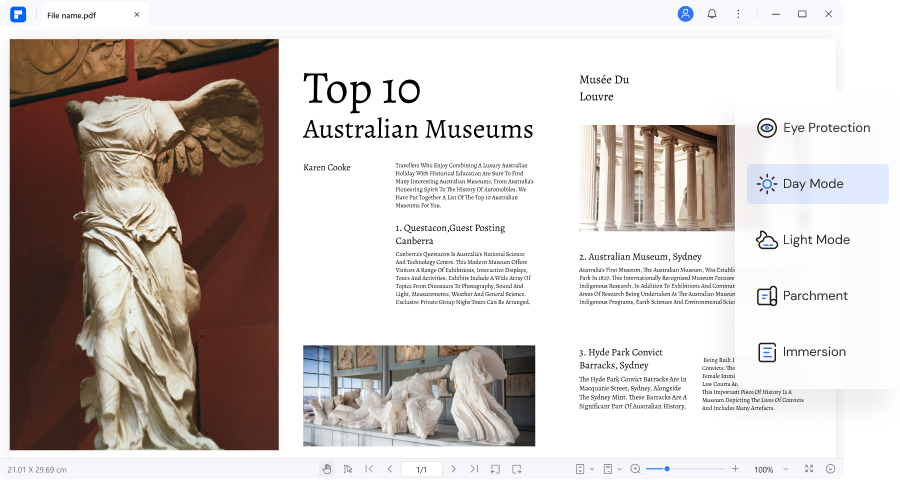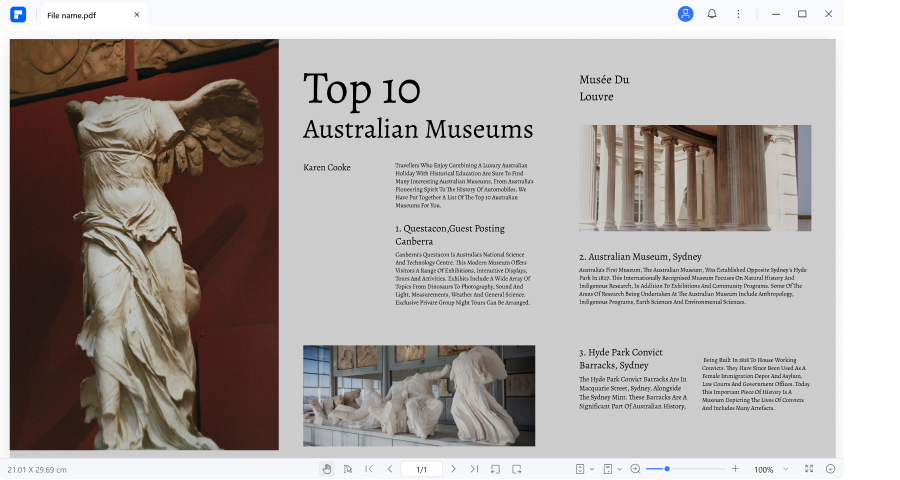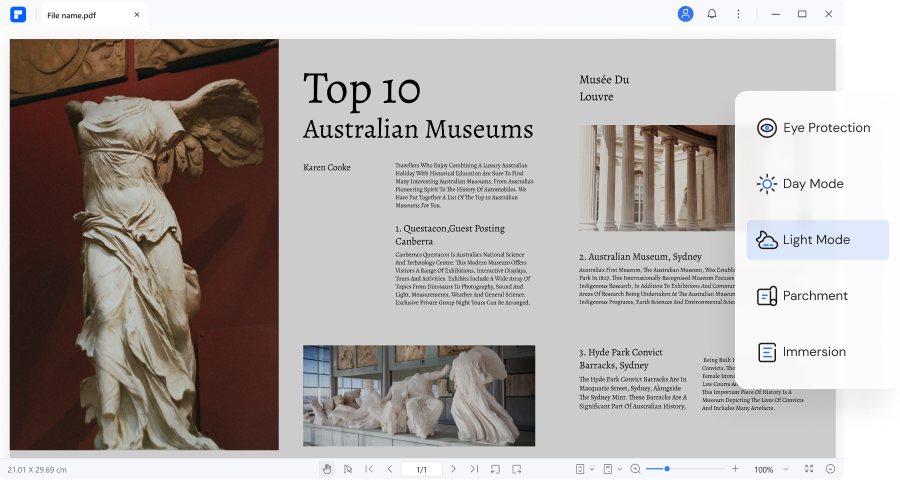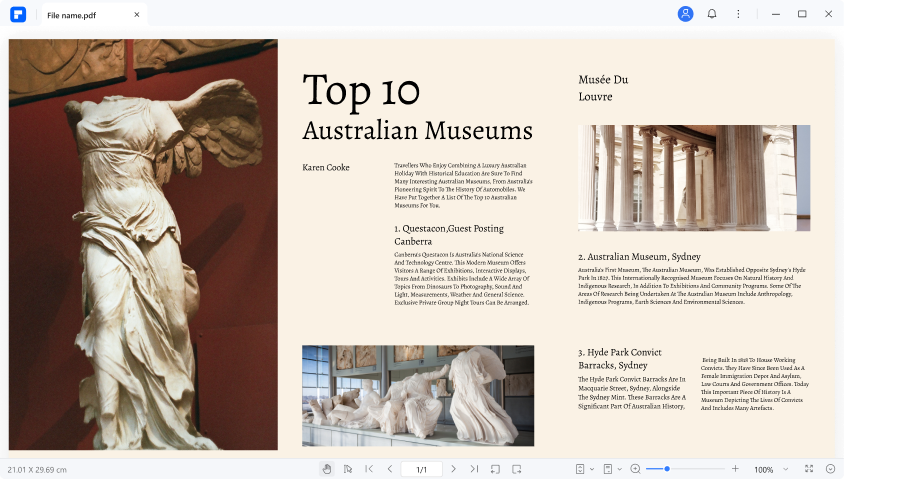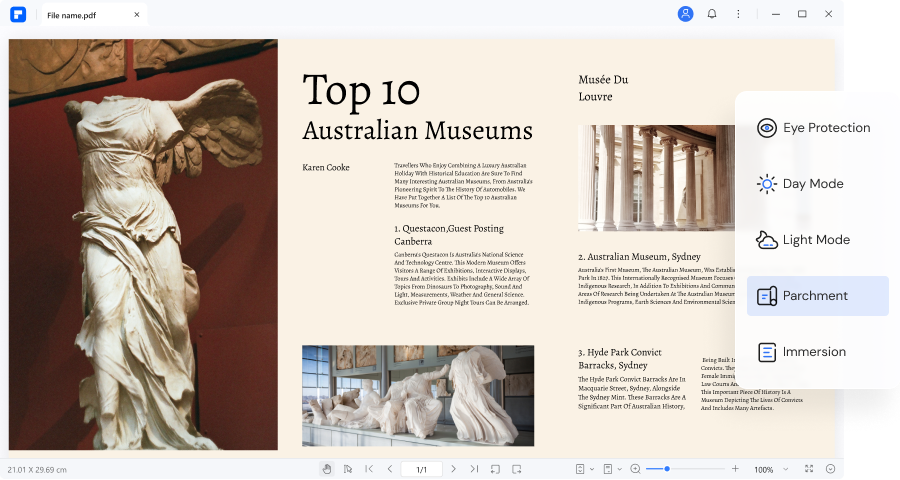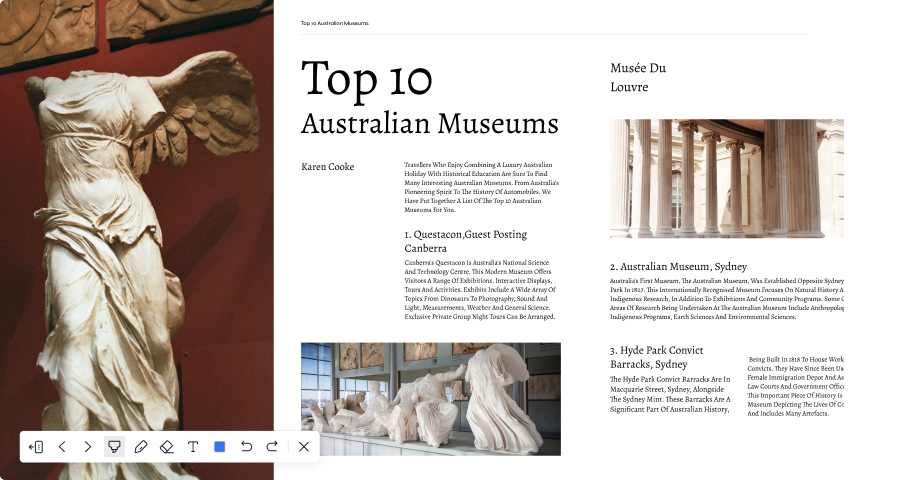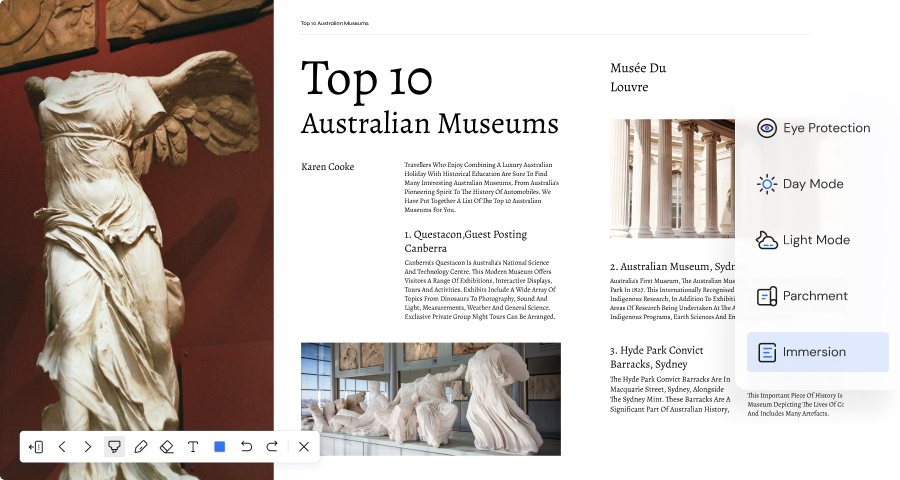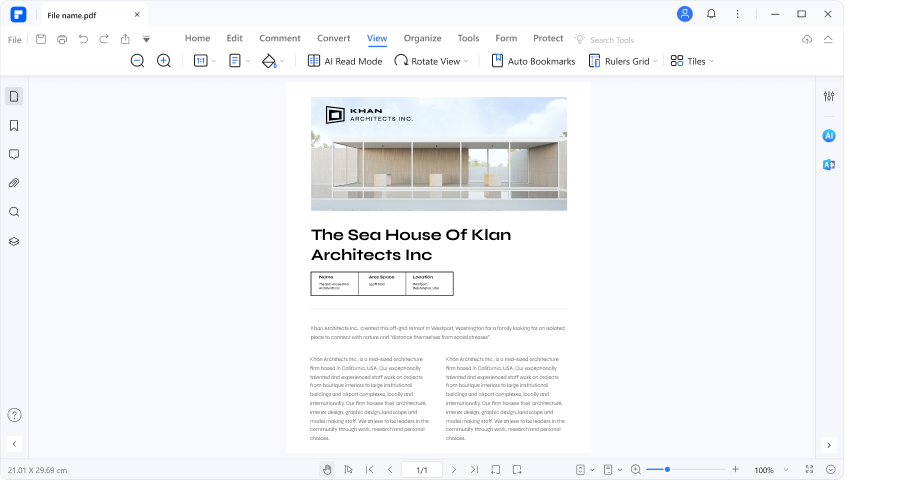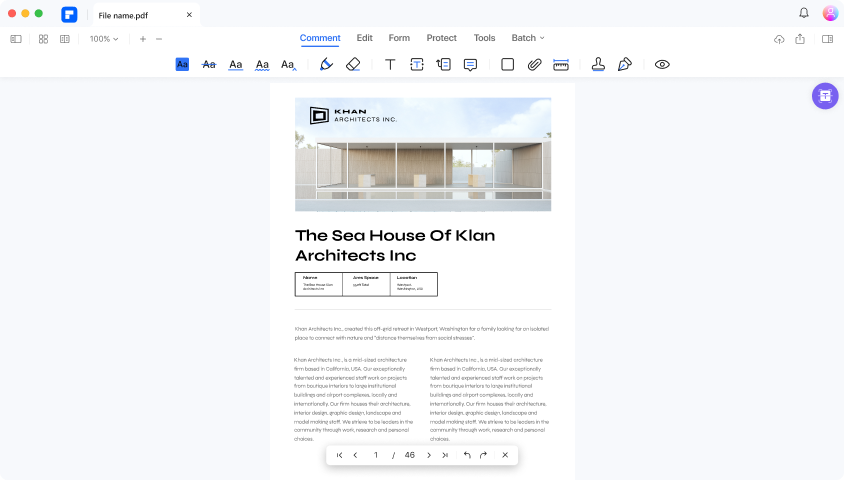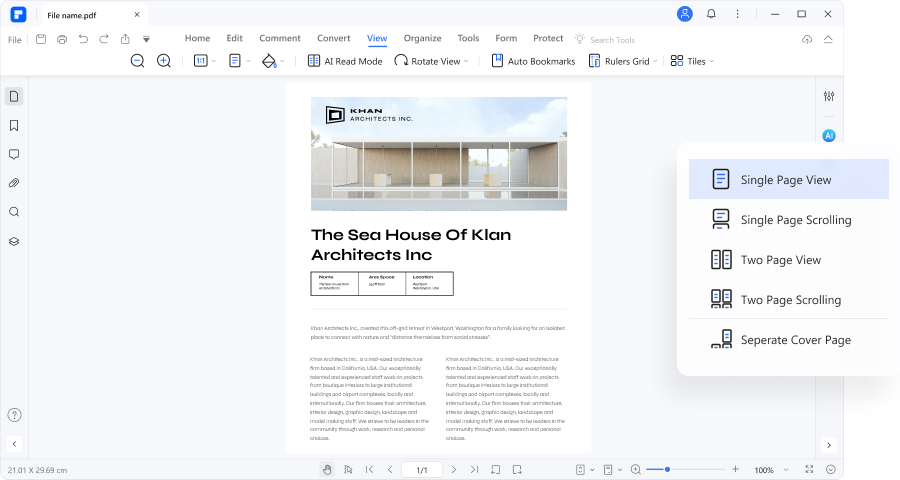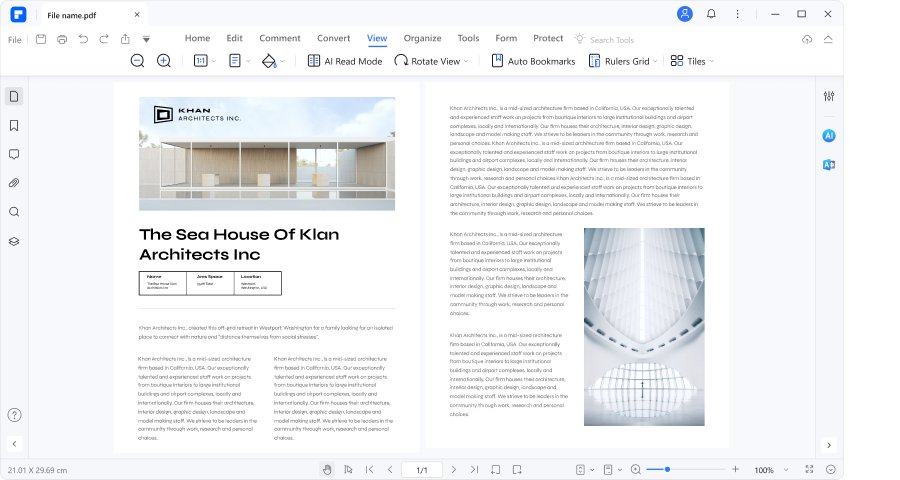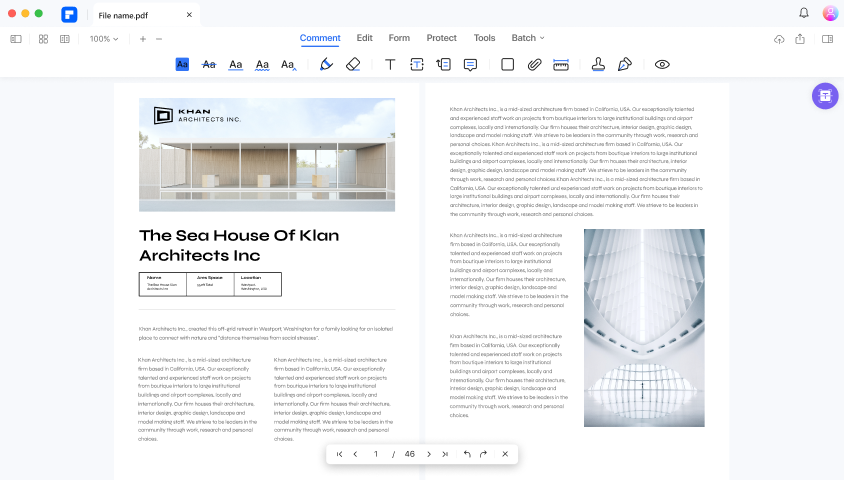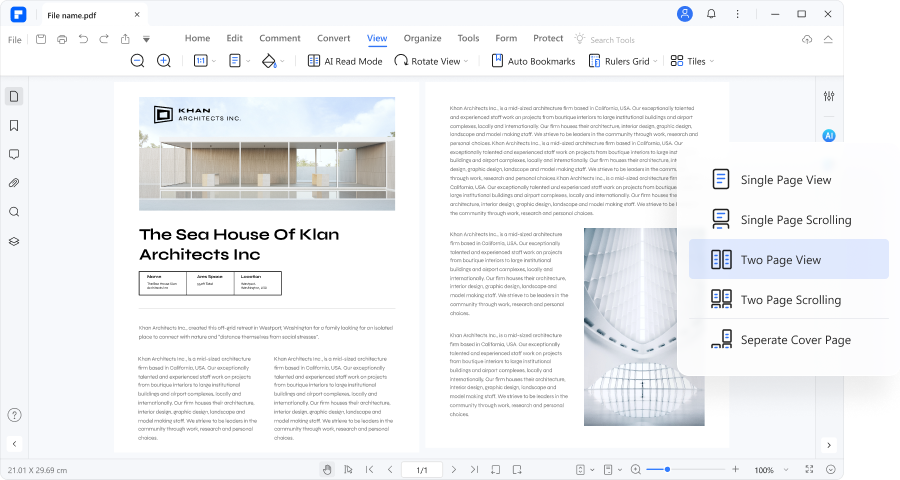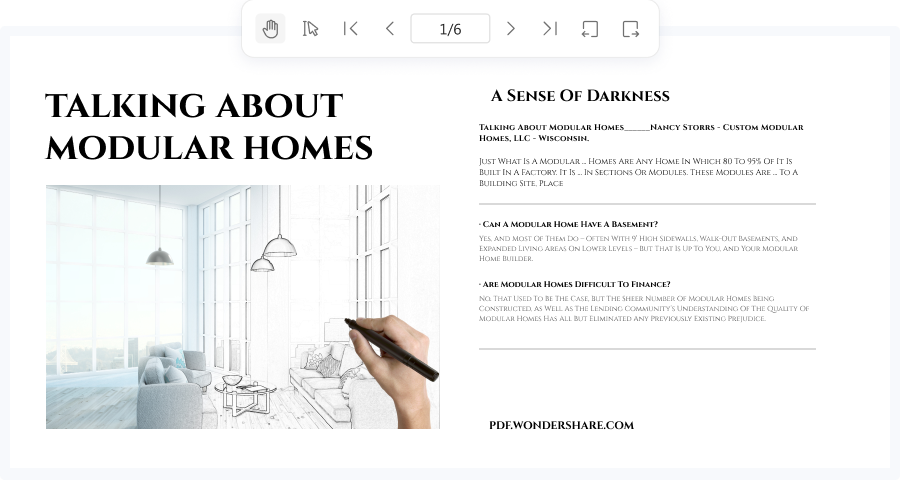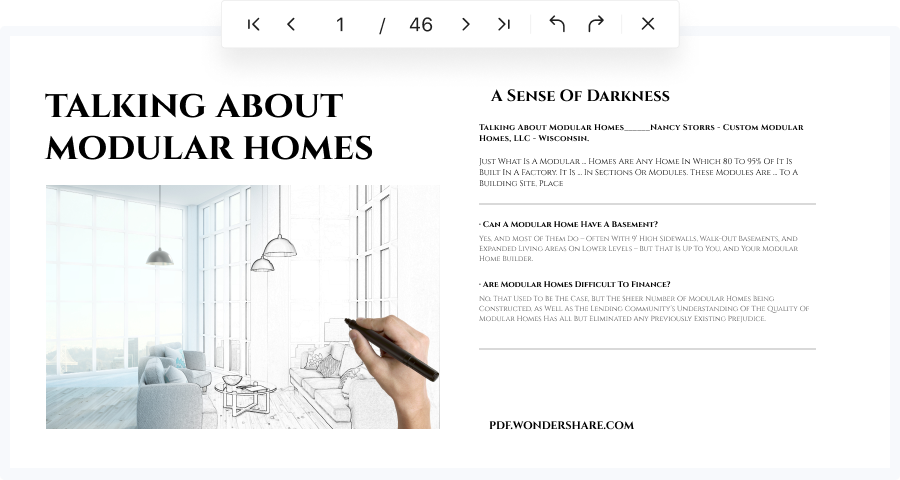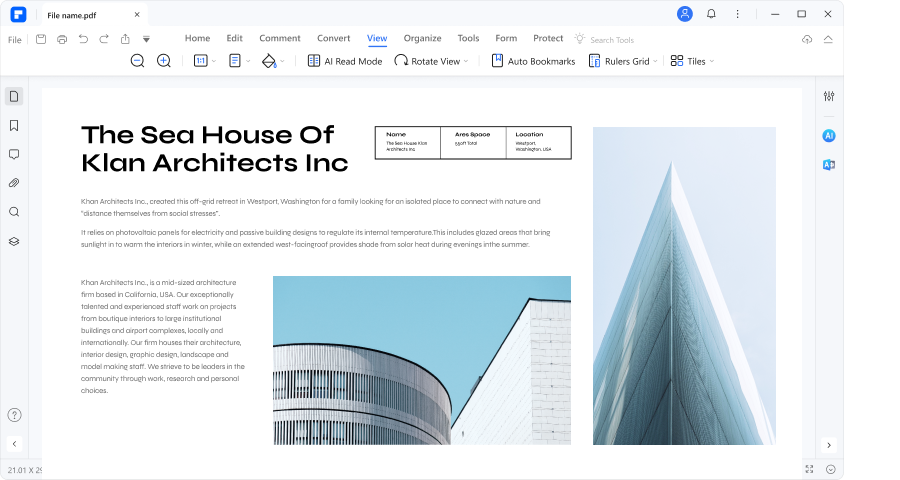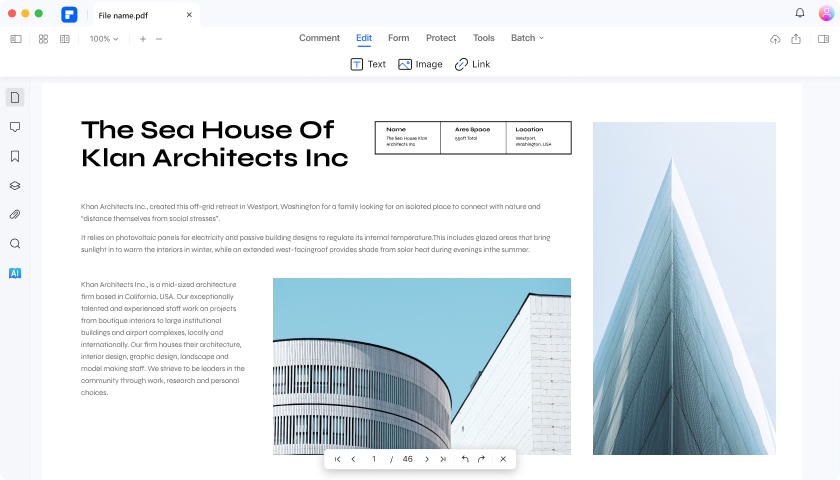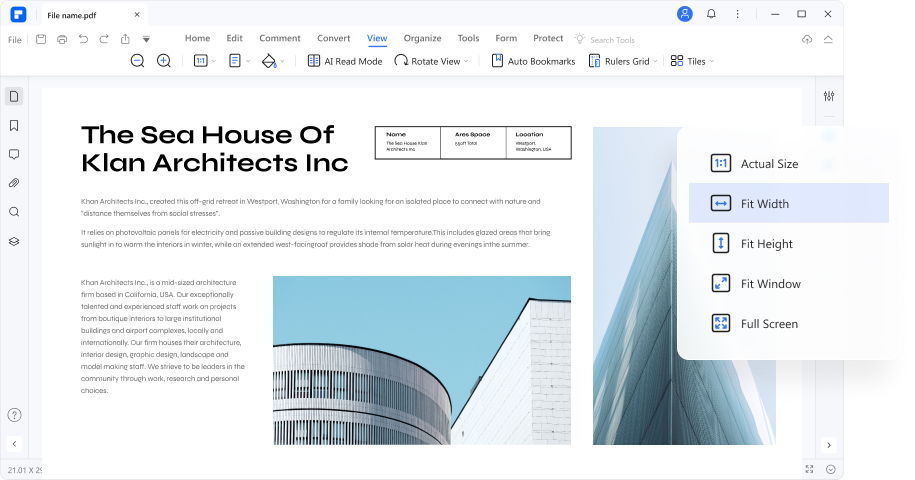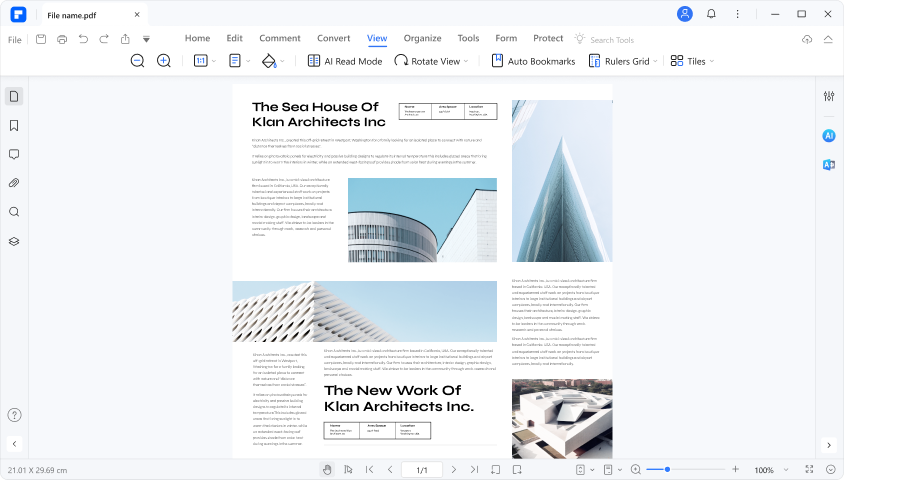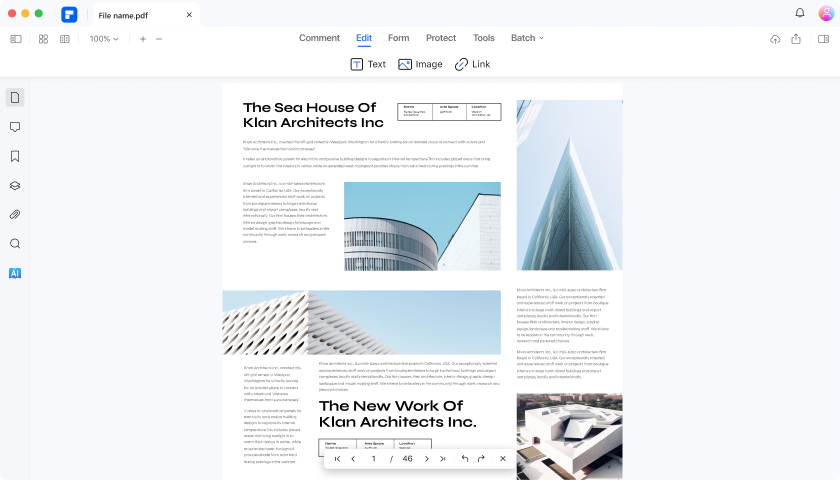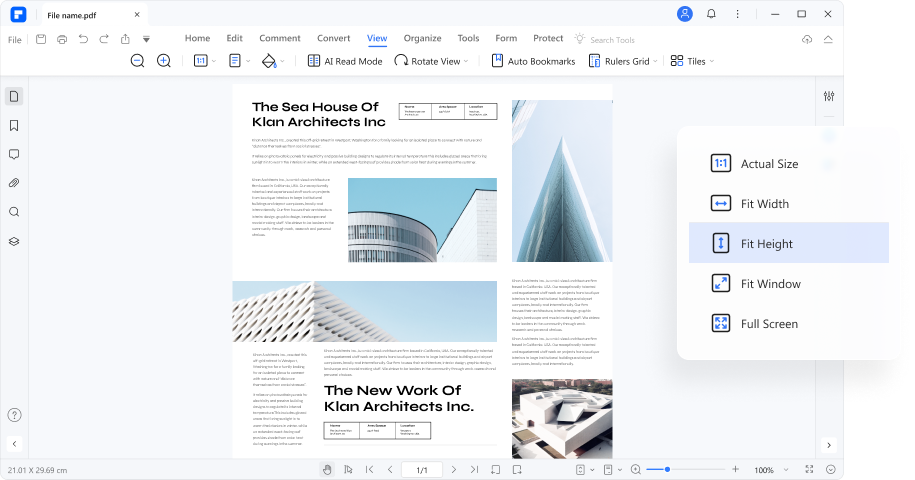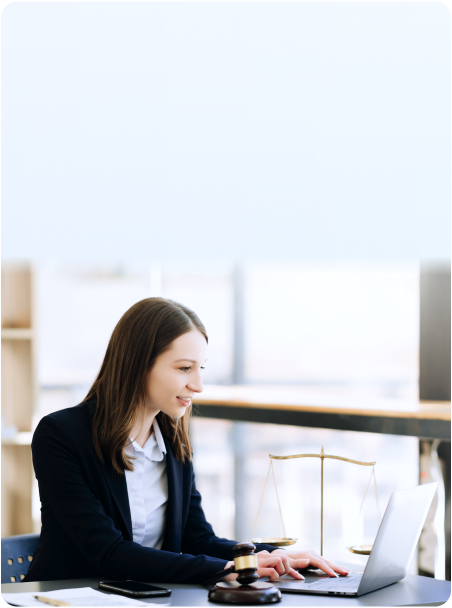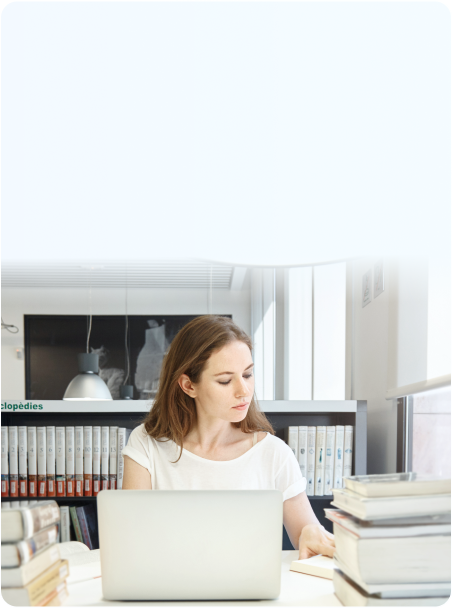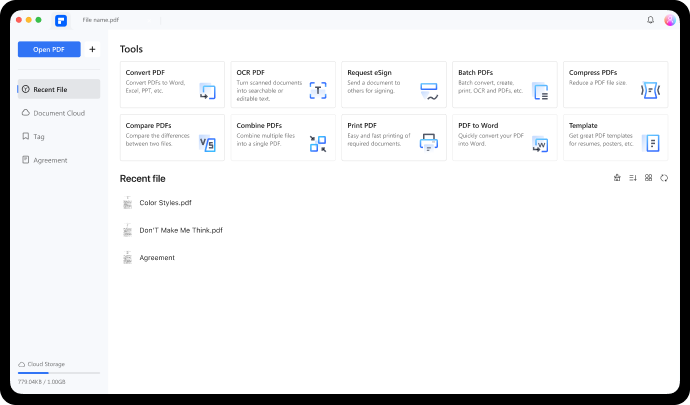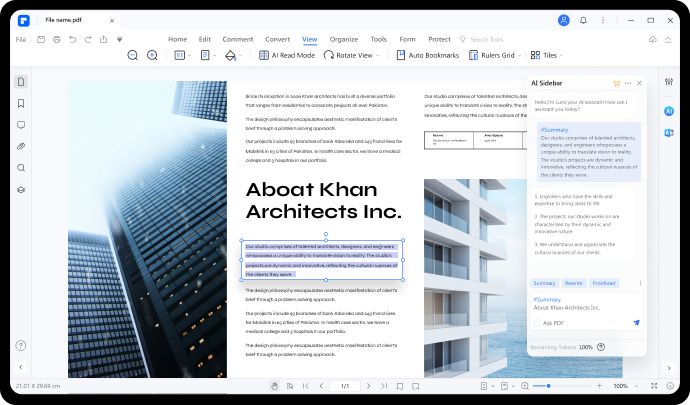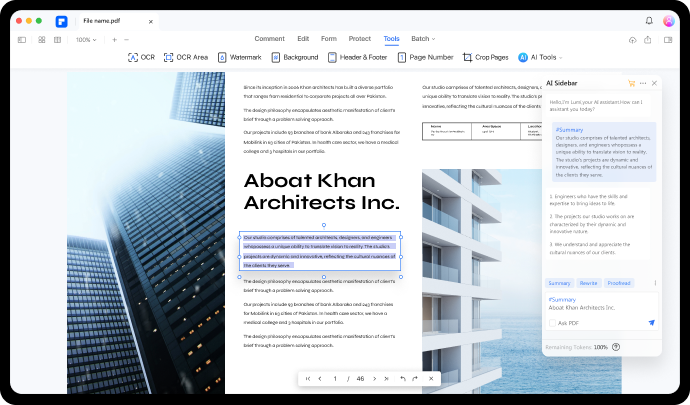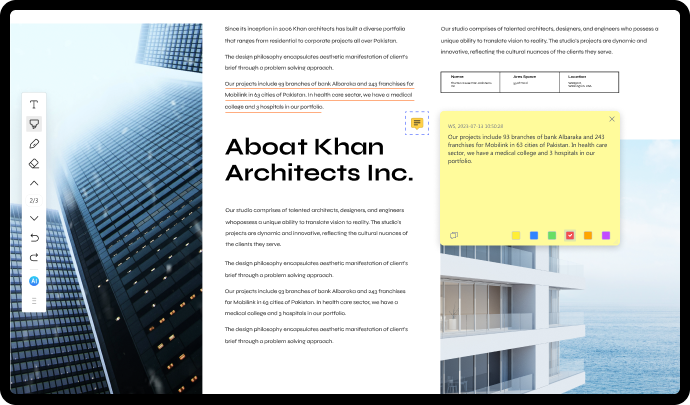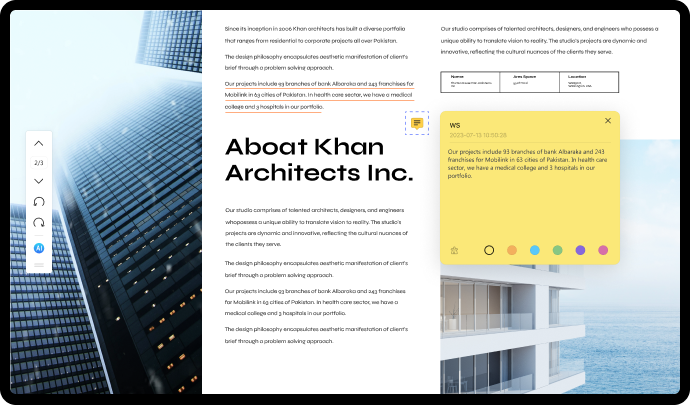Wondershare PDFelement
Lees PDF's met behulp van AI - Slimmer dan ooit tevoren
Verander de leeservaring van PDF's met onze AI-gebaseerde PDF-lezer. Vat samen, proeflezen en herschrijf PDF's terwijl u leest.
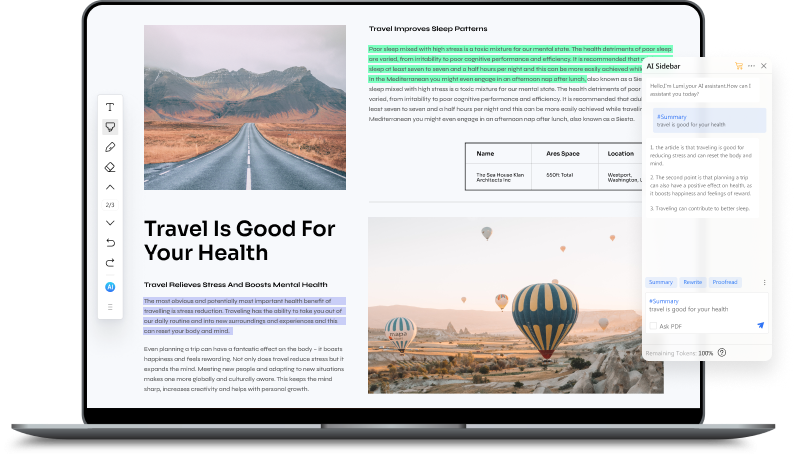
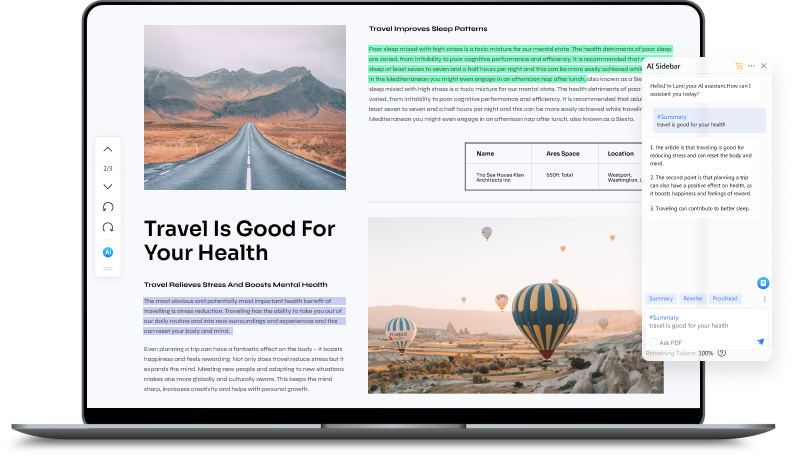
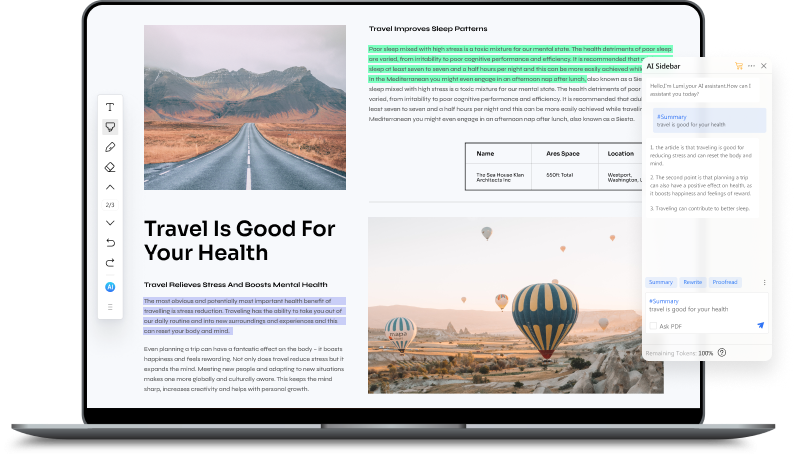






Begin nu aan een steeds intelligentere reis door PDF-lezen.
Beter dan een boek lezen.



Een slimme en gratis PDF-lezer voor iedereen.
Hoe kun je gemakkelijk en snel PDF-bestanden bekijken?
FAQ over PDF-lezers.
-
Kan ik PDF's gratis bekijken?
PDFelement is de perfecte gratis PDF-lezer. Met deze gratis PDF-software kun je PDF-bestanden scannen en bewerken, inclusief gecodeerde bestanden. Na het OCR-en van uw PDF-bestanden kunt u ze direct bewerken met opmerkingen, feedback, handtekeningen, afbeeldingslagen en meer. Bovendien kun je PDF-bestanden ook bekijken als een boek door de paginagrootte aan te passen of als een PowerPoint-presentatie. Al met al is deze app meer dan een eenvoudige PDF-viewer.
-
Hoe laat je ChatGPT PDF's lezen?
ChatGPT heeft geen ingebouwde mogelijkheid om PDF-bestanden rechtstreeks te lezen of te verwerken. De app werkt over het algemeen met tekstgebaseerde invoer en uitvoer. Om het PDF te laten "lezen", zijn er twee effectieve manieren:
Tekst extractie : Converteert PDF-inhoud naar platte tekst. Zodra je de geëxtraheerde tekst hebt, kun je die gewoon in de ChatGPT-interface plakken voor analyse en interactie.
Online PDF-verwijzing : Als uw PDF online staat, kunt u de URL ervan doorgeven aan ChatGPT. ChatGPT kan dan samenvattingen maken op basis van de inhoud van de PDF. Plak gewoon de URL in de chat, voorafgegaan door de opdracht "TLDR" en druk op "Verzenden."
Daarnaast biedt PDFelement, ondersteund door ChatGPT, een naadloze oplossing voor het lezen van PDF's. PDFelement leest niet alleen PDF's, maar vat ze ook samen, legt uit, proeflezen, herschrijft en maakt directe interactie met PDF-inhoud mogelijk. Met PDFelement kunt u eenvoudig het lezen en begrijpen van PDF's verbeteren.
-
Bestaat er een AI die PDF's leest en vragen beantwoordt?
Ja, die bestaat! PDFelement, een intelligente AI-tool, blinkt uit in het lezen van PDF's en het geven van nauwkeurige antwoorden op uw vragen. Met zijn geavanceerde mogelijkheden kan PDFelement PDF-inhoud analyseren, begrijpen en samenvatten, waardoor het een waardevol hulpmiddel is om je PDF-leeservaring te verbeteren en snelle en nuttige antwoorden te krijgen.
-
Hoe PDF delen op iPhone of iPad?
Met Wondershare PDFelement kunt u gemakkelijk PDF-bestanden delen op uw iPhone of iPad. Volg de onderstaande stappen:
Stap 1. Downloaden en installeren PDFelement van de App Store. De app is gratis.
Stap 2. Selecteer de PDF-bestanden die u wilt delen via e-mail.
Stap 3. Tik ten slotte op Meer en selecteer Delen om het PDF-bestand naar een e-mailadres te exporteren.
Meer informatie over de PDFelement-app voor iOS .
-
Hoe presenteer je PDF als een diavoorstelling op Mac?
Met PDFelement kun je heel eenvoudig PDF-diavoorstellingen bekijken. Uploaden hiervoor je PDF-bestand in PDFelement en tik op Beeld. Tik vervolgens op "Twee pagina's naast elkaar weergeven" om de PDF als een diavoorstelling op de Mac te bekijken. Je kunt PDF-pagina's ook naast elkaar bekijken door scrollen in te schakelen. Dit is erg handig bij zakelijke presentaties of presentaties op school, omdat je PDF dan niet naar PPT hoeft te converteren.
-
Hoe lees je PDF als een boek in Windows 11?
Met Wondershare PDFelement kunt u PDF-bestanden gemakkelijk lezen als een boek in Windows 7, 8, 10 en 11. Tik gewoon op de knop Pagina's in de menubalk en selecteer vervolgens of u oneven, even, lege of alle pagina's wilt bekijken. Bovendien kun je pagina's omslaan, draaien, invoegen en verwijderen. Je kunt ook handmatig de paginagrootte en labels instellen.
-
Hoe lees ik een PDF hardop voor op mijn iPhone?
Met veel tekst-naar-stem-converters kun je PDF's op iPhone hardop lezen. Hieronder staan enkele aanbevelingen:
- Tekst-naar-spraak ingebouwd voor iOS
- NaturalReader tekst-naar-spraak
- Voice Dream Reader
- vBookz PDF-spraaklezer
- PDF tekst naar gesproken eBooks
Lees meer tips over het lezen van PDF's op iPhone
Gebruiksvriendelijke PDF-tools die iedereen overal en altijd kan gebruiken.